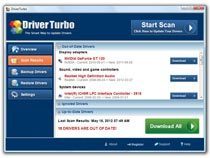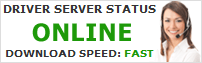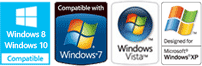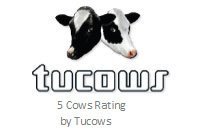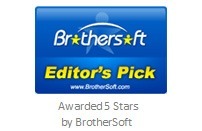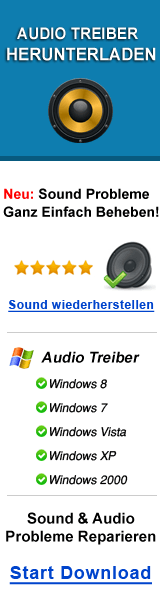Da hat man gerade erst ein paar hundert Euro für die professionelle Soundkarte hingeblättert, das brandneue Audio-Spielzeug mühsam in den Rechner gebastelt und will jetzt so richtig durchstarten mit dem eigenen Heimstudio – und plötzlich gibt Windows keinen Ton mehr von sich.
Da hat man gerade erst ein paar hundert Euro für die professionelle Soundkarte hingeblättert, das brandneue Audio-Spielzeug mühsam in den Rechner gebastelt und will jetzt so richtig durchstarten mit dem eigenen Heimstudio – und plötzlich gibt Windows keinen Ton mehr von sich.
Stattdessen werden bestenfalls ein paar kryptische Fehlermeldungen angezeigt, die Lautsprecher bleiben stumm, der Frust steigt. Aber auch Normalanwender können von diesem Problem betroffen sein: Oft kommt es zum Beispiel nach System-Updates zu Problemen – also dann, wenn Teile von Windows aktualisiert werden.
Alte Treiber, neue Treiber
Was für den Anwender oft wie ein teuflischer Komplott wirkt, hat seine Ursache meist irgendwo in den verworrenen Einstellungen des Systems.
Grundsätzlich gibt es drei verschiedene Möglichkeiten, warum kein Sound zu hören ist:
- Die Hardware ist defekt oder nicht richtig eingebaut
- Die Ton-Einstellungen in Windows sind falsch gesetzt
- Die Treiber für das Audiogerät sind nicht installiert oder veraltet
Bei defekter Hardware hilft natürlich nur ein Umtausch, beim Einbau sollte, wenn nötig, natürlich ein fachkundiger Helfer zu Rate gezogen werden. Tatsächliche Hardware-Fehler kommen heutzutage aber nur noch in Ausnahmefällen vor.

Dieses Gerät wird dann, sofern es betriebsbereit ist, immer für die Ausgabe von Tönen benutzt. Nun kann es sein, dass sich hier ein anderes Gerät als das vom Nutzer beabsichtigte nach vorne drängelt und der Sound daher über dieses Gerät abgespielt wird.
Der Nutzer weiß davon leider aber nichts und hat seine Lautsprecher an die falsche Hardware angeschlossen. In diesem Fall hilft ein Blick in die Einstellungen der Wiedergabe-Geräte.
Bei Bedarf kann hier das gewünschte Audiogerät durch einen Klick ausgewählt und durch einen zweiten Klick auf "Als Standard" zum Standard-Wiedergabe-Gerät gemacht werden – und der Ton sollte wieder zu hören sein.
Meistens sind das Problem aber weder defekte Geräte, noch falsche Windows-Einstellungen – die meisten Audioprobleme resultieren aus Treiberkonflikten.
Treiber (engl. driver) sind kleine Spezialprogramme, die dem Betriebssystem Informationen über die im Computer vorhandene Hardware geben und eine Kommunikation mit dieser ermöglichen. Normalerweise erkennen und installieren neuere Windows-Versionen wie Windows Vista, Windows 7 und Windows 8 diese Treiber automatisch, sobald ein neues Gerät eingebaut wurde. Schlägt die Treiber-Installation aber fehl, z.B. weil keine Internetverbindung besteht oder Windows die passenden Treiber aus anderen Gründen nicht finden kann, so ist das neue Gerät für das System sozusagen unsichtbar – es wird nicht erkannt und kann daher nicht benutzt werden.
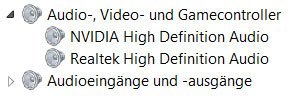
Besteht ein Problem, beispielsweise ein fehlender Treiber, so wird dies durch ein kleines gelbes Warndreieck angezeigt. Durch einen Doppelklick können Sie die Eigenschaften des jeweiligen Geräts aufrufen, unter dem Reiter "Treiber" finden Sie dann Informationen zum verwendeten Treiber und können diesen bei Bedarf aktualisieren. Sollte kein Treiber installiert sein, so können Sie dieses über die entsprechende Schaltfläche nachholen.
Warum Treiber aktuell halten?
Doch warum ist es überhaupt nötig, Treiber aktuell zu halten? Die Antwort ist einfach: zwar verändern sich einmal eingebaute Geräte nicht, die installierte Software aber schon!
Viele Anwendungen, gerade aus dem Multimedia-Bereich, verändern bei der Installation die System-Einstellungen und können so Kompatibilitäts-Probleme verursachen. Auch das Betriebssystem an sich wird permanent mit Updates versorgt und verändert sich dadurch. Das kann zum Beispiel dazu führen, dass Windows von einem Gerät eine bestimmte Funktionsweise erwartet, die bei Produktion und Einbau der Hardware noch gar nicht absehbar war und die der vorhandene (alte) Treiber daher auch nicht unterstützt.
Nach einem Update des Treibers auf die neueste vom Hersteller herausgegebene Version ist das Gerät aber dann wieder voll mit dem Betriebssystem kompatibel und funktioniert wie gewohnt.
Bequeme Treiber Aktualisierung mit Driver Turbo
Nun sind in einem Computer eine ganze Reihe von verschiedenen Bauteilen installiert – von der Grafikkarte über die Festplatte und das DVD-Laufwerk bis hin zur internen oder externen Soundkarte. Da fast jedes dieser Elemente auch einen eigenen Treiber benötigt, kann das installierte Treiber-Sammelsurium schnell recht chaotisch werden, die nötigen Aktualisierungen arten dann in regelrechte Arbeit aus.Oft verliert man auch den Überblick und installiert gleich mehrere Treiber für ein und dasselbe Gerät – eine Situation, die fast zwangsläufig Störungen verursacht.
Die gute Nachricht ist aber: Das muss nicht sein! Treiber Software Programme wie das praktische Driver Turbo, das kostenlos heruntergeladen werden kann, können diese Aufgabe ganz bequem für Sie übernehmen. Nach der Installation analysiert das Programm zunächst die gesamte eingebaute Hardware und überprüft die Versionen der verwendeten Treiber.
Auf Wunsch können die Treiber dann künftig automatisch aktualisiert werden - das langwierige und oftmals frustrierende manuelle Suchen und Installieren der richtigen Treiber gehört endlich der Vergangenheit an und gerade den nervigen Ton-Problemen dürfen Sie beherzt Adieu sagen.
|
Audiogerät Probleme - Hilfe
Schritt für Schritt ganz einfach Ihre Audio Treiber aktualisieren:
|
Kompatibel mit Windows XP/Vista/7/8
|